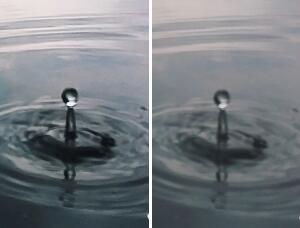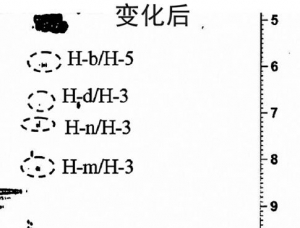祁连山教你四种用photoshop优化模糊照片的实用方法(5)
来源:电脑报
作者:祁连山
学习:36720人次
超级法宝—— TOPAZ滤镜
如果你对上面三种方法还不满足,那么我给你一个超级法宝——TOPAZ。这是一款非常优秀的清晰化滤镜,它不仅仅可以应用于模糊照片清晰化领域,还可以用于对图片进行艺术加工。它和 Photoshop自带的锐化滤镜的计算方式不同,可以计算出非常漂亮的手绘效果,十分适合毛发类、植物类图像的清晰化和艺术化。
在安装了TOPAZ外挂滤镜之后,我们打开一张图片,使用菜单“滤镜→Topaz Vivacity→Topaz Sharpen”,在Main选项卡中,设置锐利值为“1.9”。

在进入Advanced选项卡,设置线性特色为“0.84”,可以看到,图像中的头发细节立即变得非常清晰,并且进行了艺术化处理,就像用勾线笔一笔一笔画出来一样。利用这个特色,我们可以制作出手绘的效果。
题图左侧为原图,右侧为使用了TOPAZ滤镜的效果,特别是眼神和头发,特别清晰。

私家秘技:掌握以上方法,除了可以轻松地将一些因为镜头聚焦不准的照片恢复清晰以外,应用TOPAZ滤镜还可以用于调整手机拍摄的低分辨率照片,让它也能达到清晰的效果。但它对于一些因为手的抖动而造成的重影,就无能为力了。有兴趣的朋友可以试试用“涂抹工具”来涂抹照片中的重影部分,或许也可以达到一定的修复功能。
学习 · 提示
相关教程
关注大神微博加入>>
网友求助,请回答!